Thinky winky: Unterschied zwischen den Versionen
Die Seite wurde neu angelegt: „{{:MOOCwiki: introduction}} thumb|Your picture / [https://commons.wikimedia.org Wikimedia Commons] <br /> __TOC__ <br> = Video = {{:MOOCwiki: MOOC-Video}} {{#ev:youtube| https://www.youtube.com/watch?v=GxnirGf74wg |350|center}} <br /> = LearningApps = {{:MOOCwiki: LearningApps}} <br> <iframe> https://learningapps.org/watch?v=p5r77htcc19 </iframe> <br /> <br /> <br /> = Multiple-Choice = {{:MOOC…“ |
Keine Bearbeitungszusammenfassung |
||
| (4 dazwischenliegende Versionen desselben Benutzers werden nicht angezeigt) | |||
| Zeile 1: | Zeile 1: | ||
= Blogerstellung mit Thinky Winky = | |||
<br> | |||
Ein Blog kann eine sehr hilfreiche Möglichkeit sein, um Wissen mit anderen zu teilen. Auf dieser Seite zeigen wir euch in einer Schritt für Schritt-Anleitung, wie ihr einen Blog mit Blogger.com erstellen könnt. | |||
<br | <br> | ||
== Anmeldung bei Blogger.com == | |||
Alles, was du für die Erstellung eines Blogs bei Blogger.com benötigst ist ein Google-Account. | |||
(Falls du noch keinen hast, kannst du dir hier einen erstellen: [https://www.google.com/?client=safari/ google.com] | |||
Besuche nun die Website [https://www.blogger.com/ blogger.com] und melden sie sich mit ihrem Google Account an. | |||
<br> | |||
== Blog erstellen == | |||
# Klicke auf „Neuen Blog erstellen“ oder „Create New Blog“. | |||
# Gib den Namen deines Blogs ein. | |||
# Wähle die URL für deinen Blog (z.B. ThinkyWinky.blogspot.com). Über diesen Link ist dein Blog dann erreichbar | |||
# Wählen Sie eine Vorlage aus den verfügbaren Designs | |||
# Nun kannst du das Layout und verschiede Gadgets nach deinen Vorlieben gestalten | |||
<br> | |||
== Inhalte erstellen == | |||
# Klicke auf „Neuen Beitrag“ oder „New Post“, um einen neuen Artikel zu verfassen. | |||
# Gib deinem Beitrag einen Titel und füge den Inhalt hinzu. | |||
# Formatiere den Text, füge Bilder oder Videos hinzu, und verwende Labels (Tags), um deine Beitrag zu kategorisieren. | |||
# Mit der Vorschaufunktion, kannst du dir deine Beitrag ansehen, bevor du ihn veröffentlichst. | |||
# Klicke auf „Veröffentlichen“, um den Beitrag online zu stellen | |||
<br> | <br> | ||
= | = Teste dein Wissen = | ||
{{:Multiple-Choice Beginning}} | {{:Multiple-Choice Beginning}} | ||
''' | '''Was brauchst du für blogger.com?''' | ||
( | (Google Account) | ||
(! | (!Kreditkarte) | ||
(! | (!Yahoo Account) | ||
(! | (!Instagram Account) | ||
{{:Multiple-Choice End}} | {{:Multiple-Choice End}} | ||
{{:Multiple-Choice Beginning}} | {{:Multiple-Choice Beginning}} | ||
''' | '''Was kannst du auf deinem Blog einfügen?''' | ||
(Videos) | |||
(!Musik) | |||
(Bilder) | |||
(Links) | |||
{{:Multiple-Choice End}} | {{:Multiple-Choice End}} | ||
{{:Multiple-Choice Beginning}} | {{:Multiple-Choice Beginning}} | ||
''' | '''Gibt es eine Vorschau-Möglichkeit, bevor du deinen Blog veröffentlichst?''' | ||
(!Nein) | |||
(Ja) | |||
{{:Multiple-Choice End}} | {{:Multiple-Choice End}} | ||
| Zeile 73: | Zeile 73: | ||
{{:Multiple-Choice Beginning}} | {{:Multiple-Choice Beginning}} | ||
''' | '''Unter welchem Menüpunkt kannst du das Grunddesign deines Blogs wählen?''' | ||
(!Posts) | |||
(!Layout) | |||
(Theme) | |||
(!Settings) | |||
{{:Multiple-Choice End}} | {{:Multiple-Choice End}} | ||
{{ | <quiz display=simple> | ||
{'''Vervollständige zum Abschluss diesen den Text.'''<br> | |||
|type="{}"} | |||
Für deinen Blog benötigst du keine { Kreditkarte }, sondern nur einen { Google-Account }. Du kannst den { Titel } für Deinen Blog selbstverständlich selbst wählen. Wenn du deinen ersten { Post } erstellst, ist es sinnvoll, dass du dir diesen über die { Vorschau/Preview } vorher einmal anschaust. Über den Menüpunkt { Theme } kannst du das Grunddesign für deinen Blog auswählen. | |||
</quiz> | |||
= Feedback / Discussion = | = Feedback / Discussion = | ||
| Zeile 143: | Zeile 96: | ||
| Zeile 163: | Zeile 106: | ||
Aktuelle Version vom 6. August 2024, 13:37 Uhr
Blogerstellung mit Thinky Winky
Ein Blog kann eine sehr hilfreiche Möglichkeit sein, um Wissen mit anderen zu teilen. Auf dieser Seite zeigen wir euch in einer Schritt für Schritt-Anleitung, wie ihr einen Blog mit Blogger.com erstellen könnt.
Anmeldung bei Blogger.com
Alles, was du für die Erstellung eines Blogs bei Blogger.com benötigst ist ein Google-Account. (Falls du noch keinen hast, kannst du dir hier einen erstellen: google.com
Besuche nun die Website blogger.com und melden sie sich mit ihrem Google Account an.
Blog erstellen
- Klicke auf „Neuen Blog erstellen“ oder „Create New Blog“.
- Gib den Namen deines Blogs ein.
- Wähle die URL für deinen Blog (z.B. ThinkyWinky.blogspot.com). Über diesen Link ist dein Blog dann erreichbar
- Wählen Sie eine Vorlage aus den verfügbaren Designs
- Nun kannst du das Layout und verschiede Gadgets nach deinen Vorlieben gestalten
Inhalte erstellen
- Klicke auf „Neuen Beitrag“ oder „New Post“, um einen neuen Artikel zu verfassen.
- Gib deinem Beitrag einen Titel und füge den Inhalt hinzu.
- Formatiere den Text, füge Bilder oder Videos hinzu, und verwende Labels (Tags), um deine Beitrag zu kategorisieren.
- Mit der Vorschaufunktion, kannst du dir deine Beitrag ansehen, bevor du ihn veröffentlichst.
- Klicke auf „Veröffentlichen“, um den Beitrag online zu stellen
Teste dein Wissen
Was brauchst du für blogger.com?
(Google Account) (!Kreditkarte) (!Yahoo Account) (!Instagram Account)
Was kannst du auf deinem Blog einfügen?
(Videos) (!Musik) (Bilder) (Links)
Gibt es eine Vorschau-Möglichkeit, bevor du deinen Blog veröffentlichst?
(!Nein) (Ja)
Unter welchem Menüpunkt kannst du das Grunddesign deines Blogs wählen?
(!Posts) (!Layout) (Theme) (!Settings)
Feedback / Discussion
The quality of a Wiki MOOC can be increased by involving more than one person.
|
Contact
| You are an expert? Here you can type in how you teach others when learning as a tutor would like to support:
A) in the MOOCit discussion area, |
Participate - Share - Rate
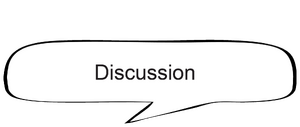
|
|


